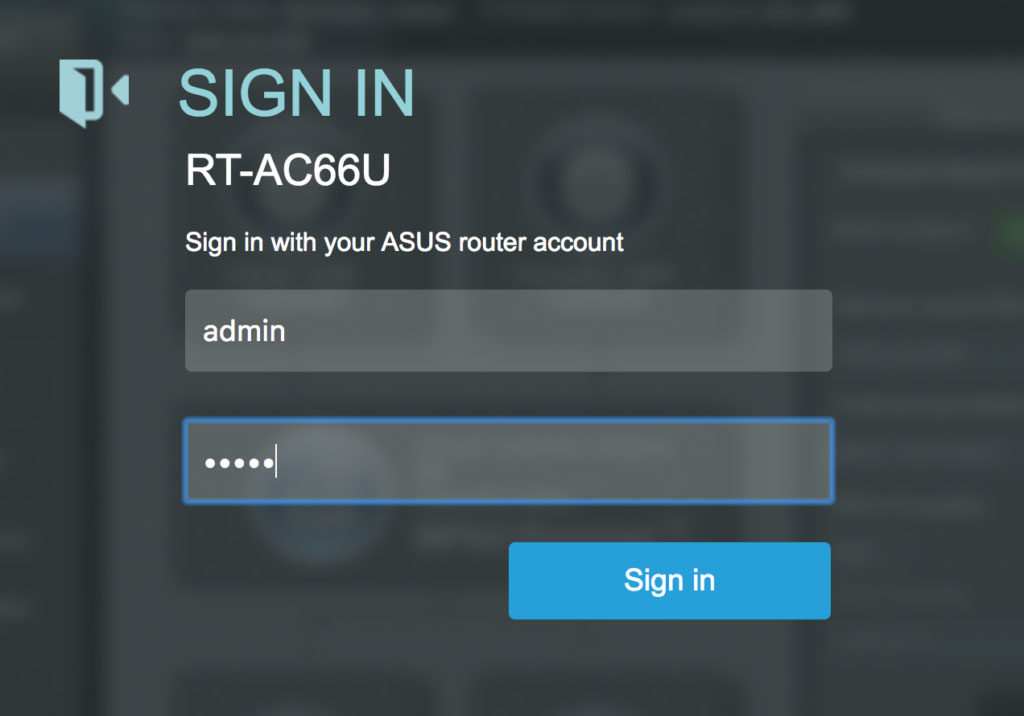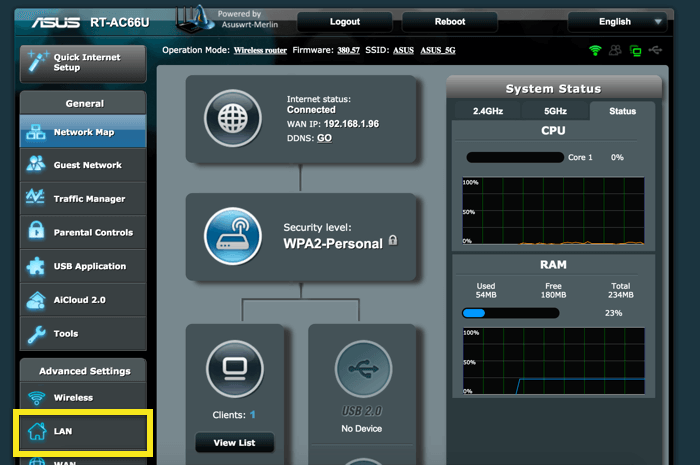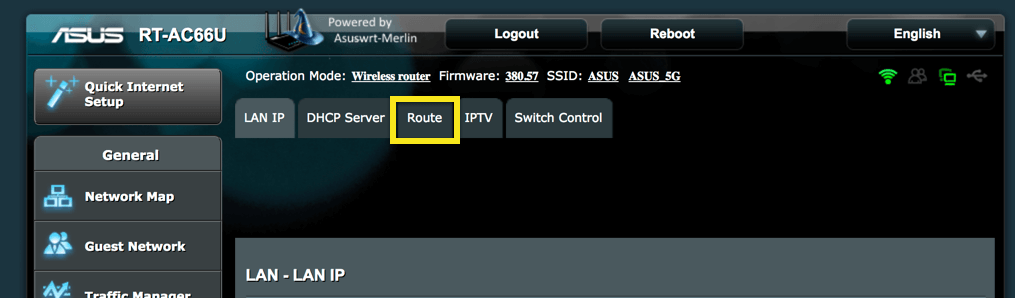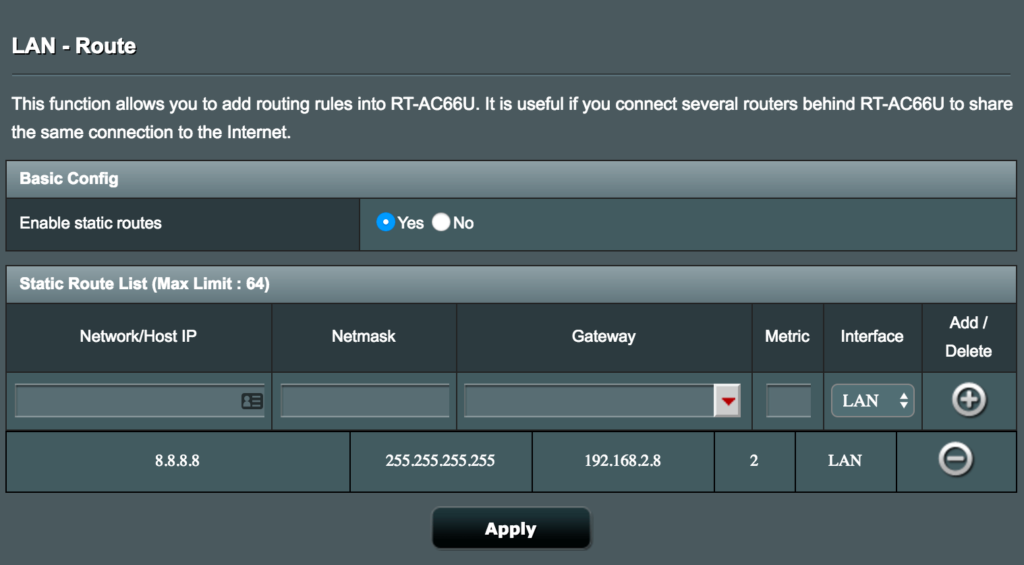Como bloquear endereços IP específicos em roteadores Asus
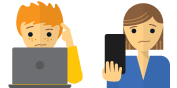
Preso e preciso de ajuda?
Fale com um Humano
Se você está tentando acessar determinados serviços de streaming, é uma boa ideia bloquear IPs específicos no seu roteador.
Para bloquear endereços IP específicos no seu roteador Asus:
- Com o seu roteador conectado à Internet, vá para 192.168.2.1 (ou 192.168.1.1 ou 192.168.0.1) Se você estiver preso, consulte as instruções para encontrar o gateway do roteador.
- Entre com seu nome de usuário e senha do roteador. O nome de usuário e senha padrão são geralmente admin e admin.
- No menu do lado esquerdo, clique em LAN.
- Você verá algumas guias no meio da página. Clique Rota.
- Defina “Ativar roteadores estáticos” para sim.
- Adicione o seguinte à lista de rotas:
- IP da rede / host: 8.8.8.8
- Máscara de rede: 255.255.255.255
- Porta de entrada: (por exemplo, 192.168.2.1)
- Métrica: 2
- Interface: LAN
- Clique no + botão à direita. Sua tela agora deve ficar assim:
- Repita as etapas 6 e 7 usando o seguinte:
- IP da rede / host: 8.8.4.4
- Máscara de rede: 255.255.255.255
- Porta de entrada: (por exemplo, 192.168.2.1)
- Métrica: 2
- Interface: LAN
- Dependendo do serviço de streaming que você deseja usar, pode ser necessário adicionar mais alguns IPs. Para obter a lista de IPs específicos, entre em contato com a equipe de suporte da ExpressVPN.
- Clique Aplique na parte inferior da página.
- Se você estiver janelas, abre o teu Prompt de comando. Se você estiver Mac, abre o teu terminal.
- Digite ping 8.8.8.8 e ping 8.8.4.4 (e os outros IPs que você bloqueou).
- Os testes de ping devem falhar (por exemplo, “Tempo limite excedido” ou “Host de destino inacessível”). Se você receber uma resposta, verifique se executou as etapas acima corretamente. Se o problema persistir, reinicie o roteador e repita as etapas acima.
- Depois de ver os testes de ping falharem:
- Desligue seu roteador
- Desconecte-o da fonte de energia
- Aguarde 30 segundos
- Conecte seu roteador
- Ligue o seu roteador